Apps uitsluiten van schermtijd op iPhone en iPad
Gemengde Berichten / / August 05, 2021
Terwijl smartphones mensenlevens binnengingen en veranderden, bracht het ook enkele nadelen met zich mee. Ik weet zeker dat u zich bewust moet zijn van de term smartphoneverslaving. Technologie gebruiken is één ding, maar teveel gebruiken of misbruiken is helemaal niet goed. Al snel realiseerden smartphonemakers zich dat ook. Dus boden ze een functie aan die bijhoudt hoeveel tijd een gebruiker aan smartphones besteedt. Nou, nu moet je begrijpen waar we het over hebben Schermtijd op iPhone en iPad.
Met deze functie kunt u uw dagelijkse app-gebruik volgen. Trouwens, als u denkt dat u een digitale verslaafde aan het worden bent, kunt u uw app-gebruik beperken. Laat me het in eenvoudige bewoordingen uitleggen. Met behulp van de schermtijd heb ik een beperking van 5 minuten gebruik op Instagram en Twitter ingesteld. Evenzo heb ik YouTube ingesteld op 30 minuten gebruik. Dit betekent dat na 5 minuten gebruik van Instagram / Twitter, de app automatisch stopt. U krijgt een bericht dat uw dagelijkse quotum voor het app-gebruik voorbij is.
Daardoor kunt u uw tijd besteden aan productieve werken. Sommigen hebben belangrijk werk of studies te doen. Anderen kunnen hun passies of hobby's volgen. Uw gezicht 24 * 7 op het smartphonescherm plakken is helemaal niet productief. Het is echter geen goed idee om ineens te streng te gaan voor app-beperkingen. Er kunnen enkele apps zijn die we kunnen uitsluiten van standaardbeperking. In deze gids zullen we zien hoe u apps kunt uitsluiten van schermtijd op de iPhone. Deze werkt ook voor iPad-gebruikers.

Verwant| Hoe te repareren als FaceTime Live Photos niet werkt op de iPhone
Apps uitsluiten van schermtijd op iPhone en iPad
Laten we de benodigde apps uitsluiten die we mogelijk nodig hebben terwijl de app-beperking actief is.
- Open Instellingen app
- Ga naar Scherm tijd. tik om het te openen
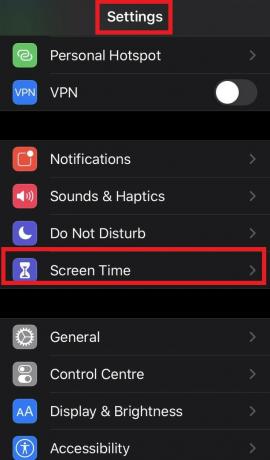
- Ga nu naar Altijd toegestaan
- Hieronder ziet u de lijst met apps onder beperking met een + symbool
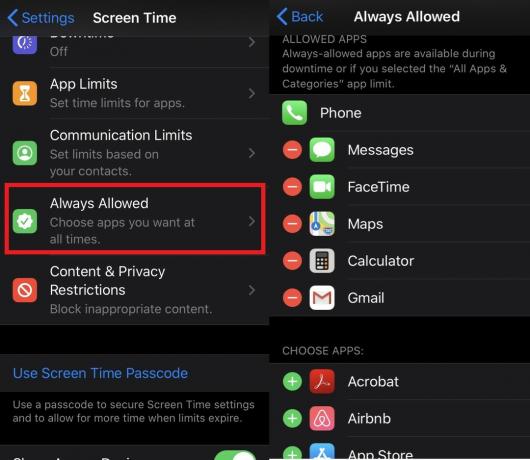
- Tik gewoon op de app die u wilt uitsluiten. De toegestane apps hebben een - symbool
Gids| Hoe het bereikbaarheidsgebaar op de iPhone uit te schakelen
Met uitzondering van app-beperking op basis van app-categorie
Dit betekent dat als u sociale media-apps beperkt, alle apps die tot die categorie behoren, worden beperkt. Dit is hoe schermtijd op de iPhone standaard werkt. Als u echter een uitsluiting voor Google Nieuws en YouTube wilt plaatsen, maar de gebruiksbeperking op Facebook, Twitter en Instagram wilt behouden, dan is dit hoe u het doet.
- Ga naar Instellingen > Scherm tijd
- Ga nu naar App-limieten> ga naar de onderkant van het scherm en selecteer Limiet toevoegen
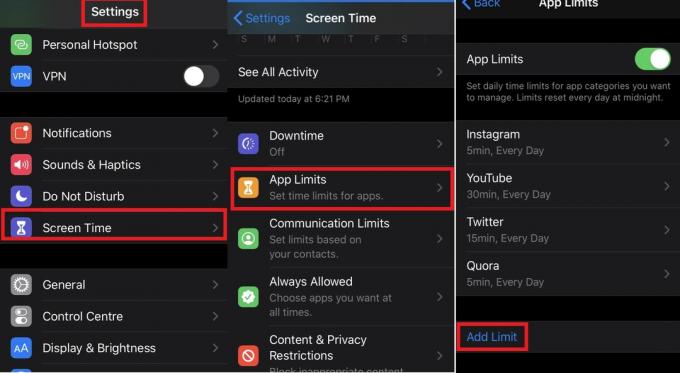
- Selecteer vervolgens een categorie volgens uw behoefte.
- als u op de categorienaam tikt, zoals Sociaal netwerken, worden alle apps daaronder standaard geselecteerd.

- Laten we zeggen dat ik alleen beperkingen wil opleggen aan Instagram, Twitter, Facebook, dan tik ik erop. Er verschijnt een blauw vinkje naast.
- Tik vervolgens op De volgende > stel het Uren en minuten. Ik heb ingesteld op 30 minuten. Dit betekent dat ik elke dag gedurende 30 minuten alleen Twitter, Facebook, Instagram en Quora kan gebruiken.
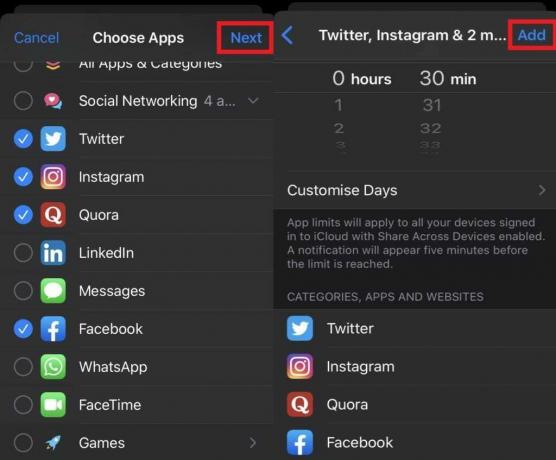
- Tik op Toevoegen om uw wijzigingen op te slaan
Dus dat gaat allemaal over het beperken van apps en het aanpassen van de apps die u wilt beperken met de schermtijdfunctie op de iPhone en iPad. Als je je smartphone graag opzij wilt leggen en je wilt concentreren op je studie of werk, begin dan nu.
Lees Volgende,
- Oplossing als Apple Pay niet werkt op de iPhone
- Een video bijsnijden op de iPhone
Swayam is een professionele techblogger met een masterdiploma in computertoepassingen en heeft ook ervaring met Android-ontwikkeling. Hij is een fervent bewonderaar van Stock Android OS. Naast tech bloggen houdt hij van gamen, reizen en gitaar spelen / lesgeven.



![Stock ROM installeren op Alphard BQ1 [Firmware Flash-bestand / Unbrick]](/f/cf4c5e03809c7228adfb13e1d84898a1.jpg?width=288&height=384)